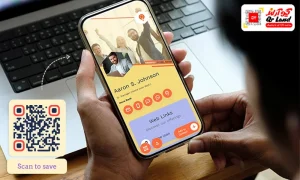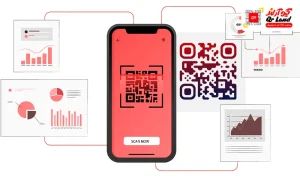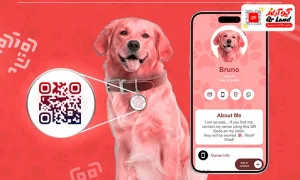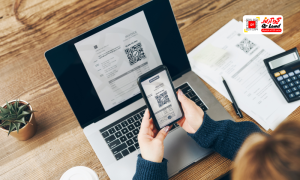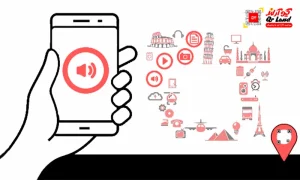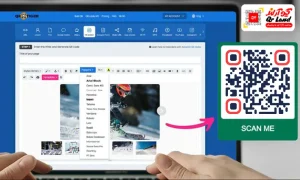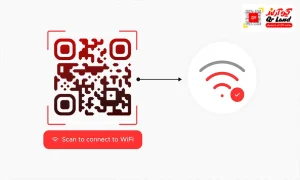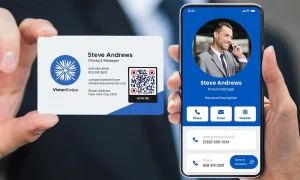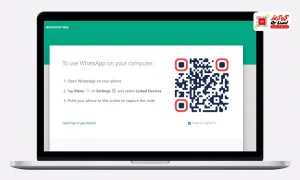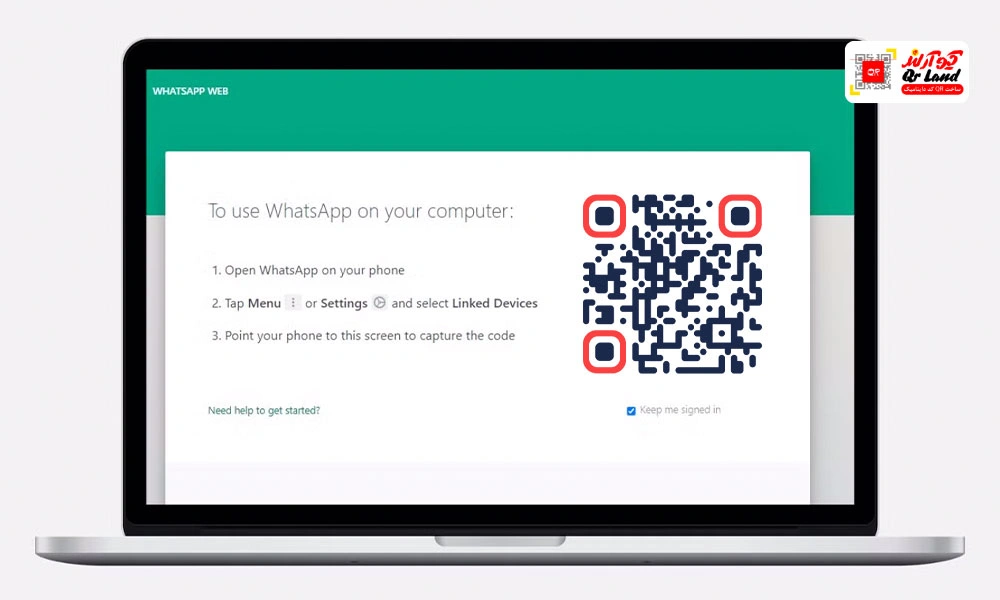احتمالاً تا به حال با صفحهای روبهرو شدهاید که واتساپ از شما میخواهد یک کد QR را اسکن کنید تا وارد حساب کاربریتان شوید. یا شاید شنیدهاید که میشود با ساخت یک کد QR، کاری کرد که دیگران خیلی سریع وارد چت واتساپ شما شوند، بدون اینکه شمارهتان را ذخیره کرده باشند.
با گسترش استفاده از پیامرسان واتساپ در میان کاربران، نیاز به دسترسی آسان و سریع به این برنامه روی دستگاههای مختلف نیز افزایش یافته است. یکی از ابزارهای مهم و کاربردی برای اتصال حساب واتساپ به نسخههای وب یا دسکتاپ، استفاده از کیو آر کد یا Quick Response Code است.
واتساپ با استفاده از فناوری کیو آر کد، امکان اتصال سریع، ایمن و چند دستگاهی را برای کاربران فراهم کرده است. اما گاهی کاربران با سوالاتی مثل کجای گوشی باید QR Code را اسکن کنم یا چرا کیو آر کد واتساپ کار نمیکند، مواجه میشوند.
در این بخش، بهزبان ساده یاد میگیریم که چطور این کدها را اسکن کنیم، ساخت کیو آر واتساپ را چطور انجام دهیم و مشکلات رایج در اسکن کیو آر کد واتساپ را بهتر بشناسیم.
حتما بخوانید: کیو آر کد چیست و چگونه ساخته میشود؟
کیو آر کد واتساپ چیست و چه کاربردی دارد؟
کیو آر کد واتساپ یک تصویر مربعی شکل سادست که حاوی اطلاعات ورود به حساب شما به واتساپ است. وقتی بخواهید واتساپ را روی لپتاپ یا کامپیوتر باز کنید، این کد روی صفحه نمایش داده میشود و با اسکن آن از طریق گوشی، میتوانید خیلی سریع و بدون نیاز به وارد کردن شماره یا کد تأیید، به حساب خود وارد شوید.
این روش، علاوهبر راحتی در استفاده، امنیت خوبی هم دارد؛ چون فقط با داشتن گوشی شما امکان ورود به واتساپ از طریق کامپیوتر فراهم میشود. همچنین این قابلیت به شما اجازه میدهد در چند دستگاه بهصورت همزمان به واتساپ متصل باشید.
کاربرد اصلی این کد، امکان ورود سریع و ایمن به نسخه وب یا دسکتاپ واتساپ بدون نیاز به رمز عبور یا تأیید دو مرحلهای از طریق شماره موبایل است.
از جمله کاربردهای مهم کد QR واتساپ میتوان به موارد زیر اشاره کرد:
- ورود به واتساپ وب با اسکن کد نمایشدادهشده در مرورگر
- اتصال همزمان به چند دستگاه از طریق قابلیت Linked Devices
- صرفهجویی در زمان برای کاربران حرفهای و تجاری
- افزایش امنیت دسترسی به حساب در دستگاههای غیرشخصی
کیو آر کد واتساپ تنها یک بار مصرف نیست؛ بلکه کاربر میتواند با یکبار اسکن آن، دستگاه مقصد را به حساب خود متصل کرده و از طریق آن، پیامها، فایلها و تماسها را مدیریت کند؛ اما چطور؟
آموزش اسکن کیو آر کد واتساپ + ساخت کد QR واتساپ رایگان
اسکن کیو آر کد واتساپ، روشی سریع و آسان برای ورود به حساب کاربری روی دستگاههای مختلف یا به اشتراکگذاری پروفایل جهت اضافه شدن به فهرست مخاطبان است. با این حال، ممکن است برای برخی کاربران کمی گیجکننده باشد. در ادامه، بهصورت مرحلهبهمرحله آموزش میدهیم چگونه کد QR واتساپ را اسکن کنید و حتی یک کد اختصاصی برای خودتان بسازید.
اتصال به دستگاه های مختلف با اسکن کیو آر کد در واتساپ
وقتی بخواهید از گوشی خود به دستگاههای مختلف مثل کامپیوتر یا لپتاپ متصل شوید، ابتدا باید وارد نسخه تحت وب واتساپ whatsapp.com شوید. سپس برای اتصال، باید کد QR نمایشدادهشده را با استفاده از دوربین گوشی یا از طریق اپلیکیشن واتساپ خود اسکن کنید. در این مرحله باید مراحل زیر را دنبال کنید:
اسکن کیو آر کد واتساپ با دوربین گوشی
- اپلیکیشن دوربین گوشی را باز کنید.
- دوربین را مقابل کد QR که روی صفحه کامپیوتر یا لپتاپ نمایش داده شده بگیرید.
- گوشی بهصورت خودکار کد را شناسایی کرده و یک اعلان باز کردن لینک واتساپ نمایش میدهد.
- روی اعلان ضربه بزنید تا به اپلیکیشن واتساپ هدایت شوید و اتصال برقرار شود.
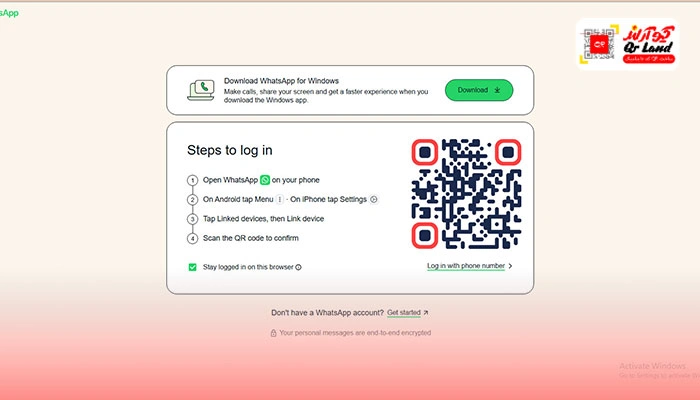
اسکن کیو آر کد از طریق اپلیکیشن واتساپ
- اپلیکیشن واتساپ را روی گوشی باز کنید.
- در اندروید، از منوی بالا سمت راست روی سه نقطه ضربه بزنید و گزینه دستگاههای متصل (Linked Devices) را انتخاب کنید. در آیفون، این گزینه در پایین سمت راست، داخل بخش تنظیمات (Settings) قرار دارد.
- روی گزینه اتصال دستگاه جدید (Link a Device) بزنید.
- دوربین گوشی فعال میشود، حالا کد QR نمایشدادهشده در نسخه وب واتساپ روی کامپیوتر را مقابل دوربین بگیرید.
- پس از چند لحظه، اتصال برقرار میشود و میتوانید واتساپ را روی دستگاه جدید به راحتی استفاده کنید.
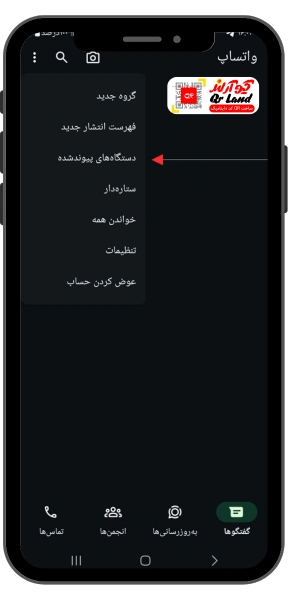
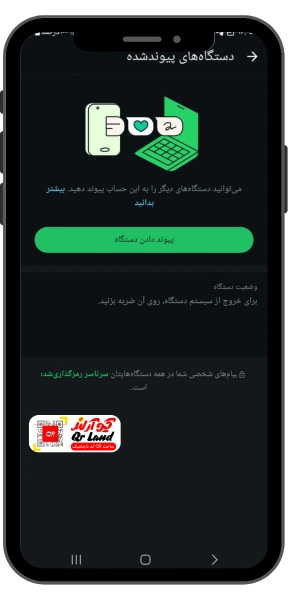

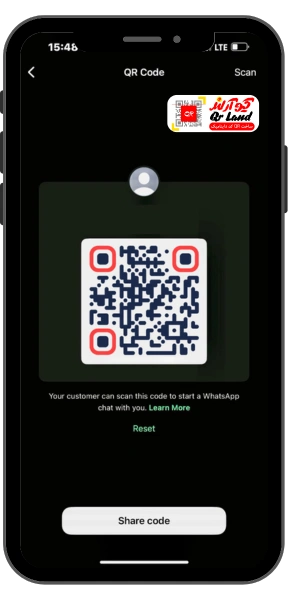
حتما بخوانید: چگونه کیو آر کد تلگرام را اسکن کنیم؟
اشتراکگذاری کد QR واتساپ
برای اشتراکگذاری کد QR واتساپ خود، کافی است مراحل زیر را دنبال کنید:
- وارد بخش تنظیمات واتساپ شوید.
- در بالای صفحه تنظیمات، کد QR مخصوص حساب کاربری شما نمایش داده میشود.
- با کلیک کردن روی این کد، امکان مشاهده و اشتراکگذاری آن برای شما فراهم میشود.
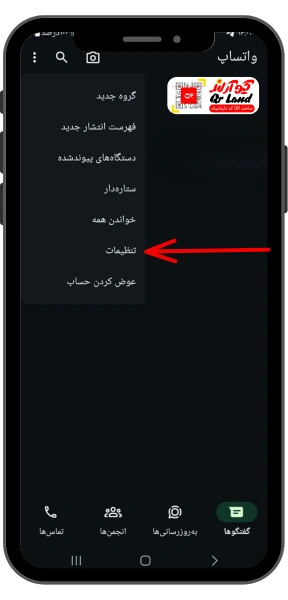
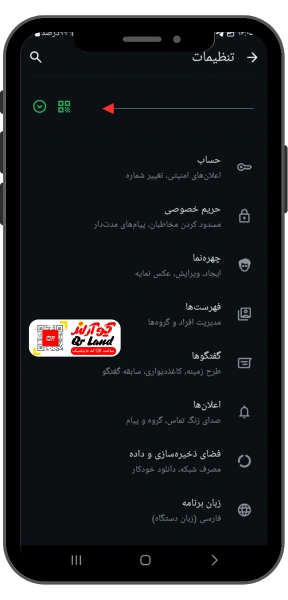

ساخت کد QR واتساپ رایگان
گاهی ممکن است بخواهید کد QR اختصاصی خود را برای واتساپ ایجاد کنید. اگر این کد بهصورت استاتیک باشد، میتوانید لینک پروفایل واتساپ خود را بهراحتی در کارت ویزیت، شبکههای اجتماعی یا سایر بسترها به اشتراک بگذارید. اما اگر قصد ساخت کد QR داینامیک را داشته باشید، امکانات بیشتری در اختیار شما قرار میگیرد؛ مانند قابلیت ویرایش لینک، ردیابی تعداد اسکنها و مدیریت حرفهایتر. این نوع کدها برای کسبوکارها و فعالیتهای بازاریابی بسیار کاربردی هستند.
در ادامه، مراحل ساخت کد QR واتساپ را قدمبهقدم آموزش میدهیم.
برای ساخت رایگان کد QR واتساپ، میتوانید از وارد وب سایت کیو آر لند شوید؛ مراحل کار بسیار ساده است:
- پس از بارگذاری کامل صفحه، گزینهی “کد QR واتساپ” را از بین انواع موجود انتخاب کنید.
- در مرحله بعد، کافیست اطلاعات ضروری مانند شماره موبایل (با کد کشور) یا پیام پیشفرض را وارد کنید.
- حالا میتوانید ظاهر کد خود را با استفاده از گزینههای موجود مثل رنگ، طراحی لبهها، لوگو یا قالب، کاملاً شخصیسازی کنید.
- در نهایت، روی گزینه “ساخت کد” کلیک کنید و فایل نهایی را دانلود نمایید.
این کد بهراحتی قابل استفاده در کارت ویزیت، شبکههای اجتماعی، سایت شخصی یا حتی روی بستهبندی محصولات شماست.
حتما بخوانید:چگونه کیو آر کد اینستاگرام را اسکن کنیم؟
چرا کیو آر کد واتساپ اسکن نمیشود | بررسی خطاها و راهحلها
گاهی اوقات هنگام تلاش برای اسکن کیو آر کد واتساپ با خطا یا عدم شناسایی مواجه میشوید. این مشکل میتواند دلایل مختلفی داشته باشد که در ادامه به رایجترین آنها و راهحلهای پیشنهادی اشاره میکنیم:
1. دوربین گوشی وضوح کافی ندارد
اگر دوربین گوشی شما فوکوس لازم را روی کد انجام ندهد، اسکن موفق نخواهد بود.
راهحل: لنز دوربین را تمیز کنید و گوشی را در فاصله مناسبی از صفحه نگه دارید تا کد واضح نمایش داده شود.
2. کد QR ناقص یا مخدوش است
گاهیاوقات کدی که روی صفحه یا چاپ شده، بخشی از آن مخفی یا تار است.
راهحل: مطمئن شوید کل کد بهطور کامل و واضح روی صفحه یا کاغذ قابل مشاهده است.
3. نور محیط یا بازتاب نمایشگر
تابش نور زیاد یا بازتاب نور روی نمایشگر ممکن است باعث عدم شناسایی کد شود.
راهحل: نور محیط را تنظیم کنید یا زاویه نمایشگر را تغییر دهید تا بازتاب کاهش یابد.
4. واتساپ نیاز به بهروزرسانی دارد
گاهی نسخه قدیمی واتساپ ممکن است دچار باگهایی شود که اسکن را مختل کند.
راهحل: از آخرین نسخه واتساپ استفاده کنید و در صورت نیاز برنامه را از فروشگاه رسمی (Google Play یا App Store) بهروزرسانی کنید.
5. اتصال اینترنت ضعیف یا قطع است
برای اتصال موفق به واتساپ وب یا نسخه دسکتاپ، اینترنت باید فعال و پایدار باشد.
راهحل: اتصال اینترنت گوشی و کامپیوتر را بررسی و در صورت نیاز ریستارت کنید.
6. تداخل با برنامههای اسکن دیگر
گاهی برنامههای شخص ثالث که به دوربین دسترسی دارند، مانع عملکرد صحیح اسکنر واتساپ میشوند.
راهحل: سایر برنامههای فعال در پسزمینه را ببندید و دوباره امتحان کنید.
7.عدم شناسایی QR کد به دلیل طیف نور ماوراء بنفش یا طراحی نامناسب رنگها
برخی گوشیها در اسکن کدهای QR عملکرد دقیقی ندارند، بهخصوص زمانیکه رنگ کد یا پسزمینه آن با نور صفحه یا محیط تداخل پیدا کند. برای مثال، اگر QR کد شما دارای رنگ روشن (مانند سفید) روی پسزمینه روشن باشد، دوربین برخی گوشیها نمیتواند آن را بهدرستی تشخیص دهد. این موضوع بهویژه تحت نور شدید یا بازتاب اشعه ماوراءبنفش تشدید میشود.
راهحل: اگر QR کد واتساپ خود را با ابزارهای مختلف آنلاین ساختهاید، بهتر است از ترکیب رنگی با کنتراست بالا استفاده کنید. پیشنهاد میشود رنگ کد را سفید و پسزمینه را مشکی یا تیره انتخاب کنید تا دوربین راحتتر بتواند آن را تشخیص دهد.
اگر با وجود بررسی موارد بالا، همچنان موفق به اسکن کد نمیشوید، میتوانید یکبار از حساب واتساپ وب خارج شوید و مجدد تلاش کنید. در اکثر مواقع، با رعایت نکات بالا مشکل برطرف میشود.
حتما بخوانید: کیو آر کد شبکه مجازی چیست و چه کاربردی دارد؟
امنیت استفاده از کد QR واتساپ | آیا هک میشویم؟
کد QR واتساپ یکی از سریعترین راهها برای ورود به حساب کاربری روی کامپیوتر یا اشتراکگذاری پروفایل است. اما این سوال برای بسیاری از کاربران پیش میآید که آیا اسکن این کد میتونه امنیت حساب ما رو به خطر بندازه؟ در حالت عادی و با رعایت نکات ساده امنیتی، استفاده از QR کد واتساپ امن است. با این حال، مثل هر تکنولوژی دیگر، اگر در استفاده از آن دقت نکنید، میتونه مسیر نفوذ برای سوءاستفادهکنندهها فراهم کنه. در ادامه چند نکتهی مهم برای حفظ امنیت شما آوردهایم.
کد QR خود را فقط در حضور خود اسکن کنید:
هر کسی که کد QR شما را اسکن کند و به حساب شما متصل شود، تا زمانی که او را از دستگاههای متصل خارج نکنید، دسترسی خواهد داشت.
از اسکرینشات یا عکس گرفتن از QR کد خودداری کنید:
ارسال تصویر QR به دیگران ممکن است باعث دسترسی ناخواسته شود. این مورد می تواند برای دسترسی به واتساپ و هک اطلاعات شما استفاده شود.
مرورگر و واتساپ وب را فقط روی دستگاههای شخصی باز کنید:
از ورود به واتساپ وب در کامپیوترهای عمومی یا کافینتها بپرهیزید.
دستگاههای متصل را بررسی و مدیریت کنید:
از داخل اپلیکیشن واتساپ، به مسیر واتساپ، سهنقطه بالا، دستگاههای متصل (Linked devices) بروید و دسترسیهای مشکوک را حذف کنید.
رمز گوشی و قفل واتساپ را فعال کنید:
فعالسازی اثر انگشت یا رمز دو مرحلهای باعث افزایش امنیت کلی میشود.
در مجموع، کیو آر کد واتساپ در صورتیکه فقط توسط خودتان و در موقعیت مطمئن استفاده شود، امن است. اما حتماً مراقب باشید که آن را در اختیار افراد ناشناس یا مشکوک قرار ندهید. امنیت همیشه با یک انتخاب ساده شروع میشود!